Microsoft Office Word
Microsoft Office Word napredni je uređivač teksta čija funkcionalnost uključuje alat za brojanje broja znakova u tekstu. Zbog toga vlasnici ovog programa neće morati tražiti drugi softver da bi se nosili sa zadatkom: dovoljno je samo otvoriti potreban dokument u ovom softveru i izvršiti izračun. Međutim, otvaranje gotovog dokumenta ili stvaranje praznog kopiranog teksta za lijepljenje obavezna je operacija, jer se bez izravnog prikaza teksta broj znakova jednostavno neće pojaviti.
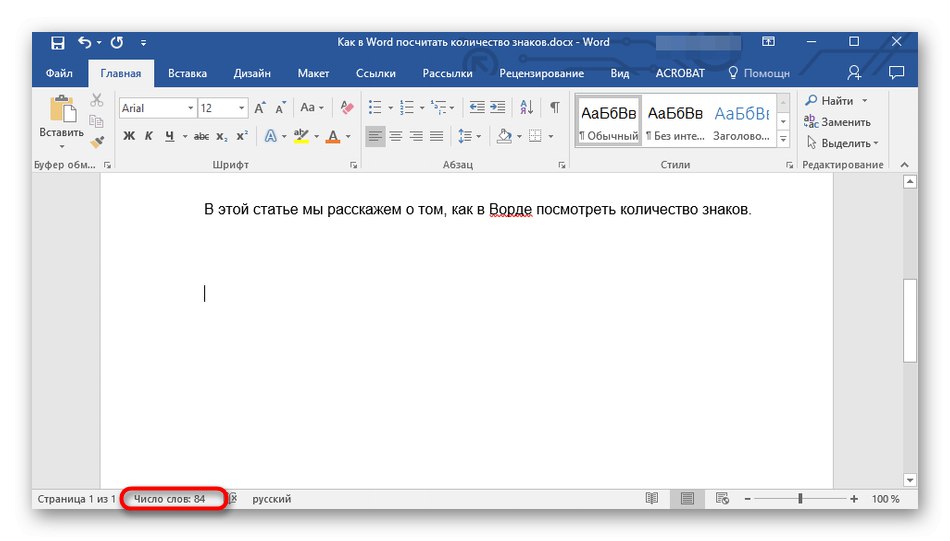
Što se tiče izravnog postupka brojanja i pregledavanja informacija, to se može učiniti različitim metodama. Na primjer, možete prikazati znakove za cijeli dokument ili samo za odabrano područje, s razmacima ili bez njih. Broj riječi ili znakova može se prikazati i na kraju dokumenta, tako da ubuduće nećete morati ponovno pregledavati ove podatke. Ako još niste preuzeli Word, ali mislite da je ova opcija prikladna za provedbu ovog i drugih ciljeva, idite na sljedeću poveznicu i preuzmite softver na svoje računalo.
Uz to, napominjemo da na našem web mjestu već postoji članak posvećen analizi svih metoda za brojanje broja znakova u tekstu putem programa Microsoft Office Word. Kliknite sljedeći naslov da biste pristupili ovom materijalu i upoznali se s njegovim sadržajem.
Više detalja: Brojimo broj znakova u dokumentu Microsoft Word
CALC Tekst
Ime sljedećeg programa domaćeg entuzijasta programera već govori samo za sebe. Da biste to učinili, tekst će se morati kopirati unaprijed i zatim zalijepiti u odgovarajući prozor CALC teksta. Rezultat će se prikazati odmah nakon klika na gumb "Izračunati", a ova operacija neće trajati više od nekoliko sekundi.
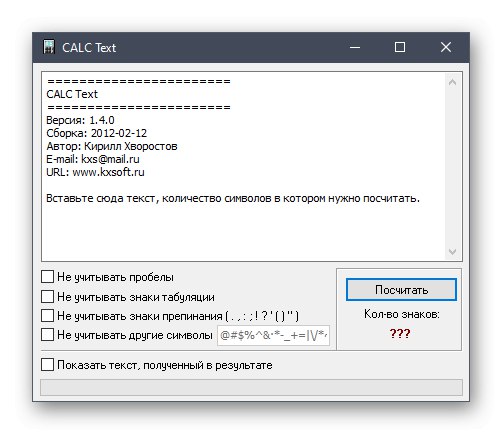
Osim toga, korisnik može prilagoditi parametre prije brojanja: na primjer, hoće li uzeti u obzir razmake, kartice, interpunkcije ili posebne znakove. Da biste to učinili, samo trebate staviti kvačicu ispred svake željene stavke, a nakon toga započeti izračun u CALC Text. Iako je projekt zatvoren, i dalje možete preuzeti ovaj softver sa službenog web mjesta klikom na donju poveznicu. Distribuira se kao prijenosna verzija, tako da ga ne morate instalirati, a možete ga jednostavno postaviti na USB bljesak voziti kako biste uvijek imali pri ruci alat za brojanje znakova.
Preuzmite CALC tekst sa službene stranice
AnyCount
Programeri AnyCount nude korisnicima pristup velikom broju funkcija koje su povezane s brojanjem različitih vrijednosti u datotekama određene vrste. Ovaj je softver kompatibilan sa svim formatima teksta i podržava slike i prezentacije. Možete kombinirati nekoliko različitih datoteka, računajući i pojedinačni zbroj broja znakova, i sve zajedno. Kao pomoćna opcija provodi se izrada dijagrama koji će vam omogućiti da sažetak sa svim izračunima dobijete u vizualnijem obliku.
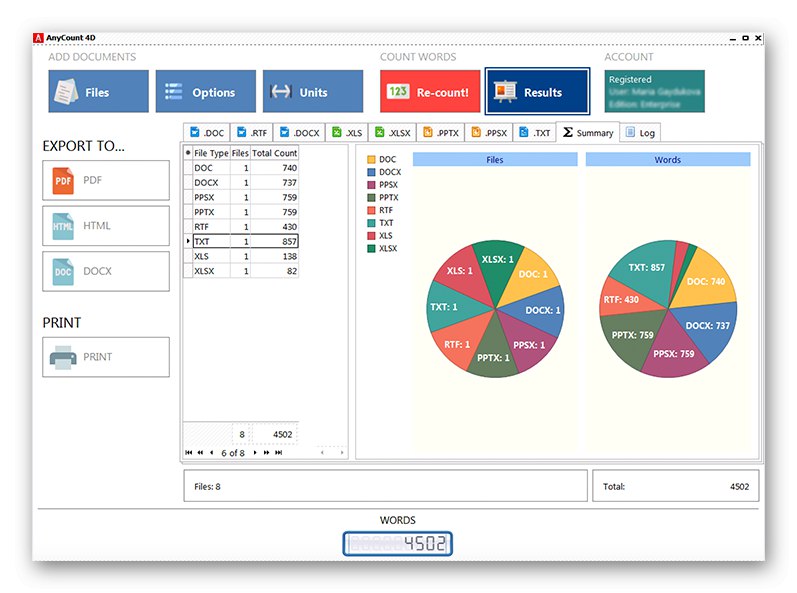
Otvorivši istovremeno nekoliko vrsta objekata, krećite se kroz kartice koje se pojavljuju u glavnom prozoru kako biste dobili detaljne informacije o svakom od njih, a također odredite ukupnu vrijednost pomoću brojača prikazanog u nastavku. Ponekad je potrebno tablicu s rezultatima izvesti kao tekstualnu datoteku ili PDF dokument, što se također može učiniti pomoću AnyCount klikom samo jednog gumba. Za više detalja o ostalim funkcijama ovog softvera predlažemo čitanje na web mjestu za programere klikom na donju vezu.
Preuzmite AnyCount sa službenog web mjesta
TexTally
TexTally je namijenjen isključivo brojanju broja znakova u tekstu koji moraju biti prethodno umetnuti u sam program. Međutim, ovo rješenje ima jednu zanimljivu značajku, a to je da copywriteri mogu odmah izračunati naknadu koju će dobiti za određeni broj znakova po unaprijed određenoj stopi.Da biste to učinili, samo trebate umetnuti sam tekst i navesti koliko košta jedan znak.
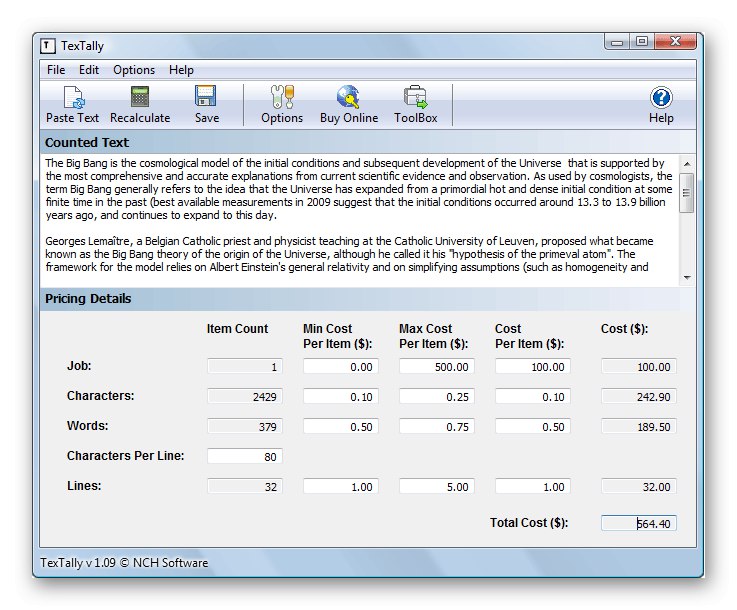
Kada radite s TexTally, obratite pažnju na gornju ploču, na kojoj se nalaze dodatne funkcije. Uz njihovu pomoć možete preračunati znakove u bilo kojem trenutku, ako su napravljene bilo kakve promjene, a rezultat također spremiti u datoteku. Među popisom opcija koje se mogu konfigurirati, želio bih spomenuti samo pokretanje TexTallyja zajedno s operativnim sustavom. Tako će program uvijek biti u ladici i na njega se možete obratiti u bilo kojem trenutku bez potrebe za pokretanjem.
Preuzmite TexTally sa službene web stranice
FineCount
FineCount funkcionira prema algoritmu sličnom jednom od gore raspravljenih programa, podržavajući sve poznate formate teksta. U glavnom prozoru ove aplikacije trebate dodati samo sve datoteke za brojanje i naznačiti koje od njih trebate brojati. Nakon toga pogledajte zasebnu tablicu, podijeljenu u retke i stupce, koja sadrži sav potreban sažetak rezultata brojanja.
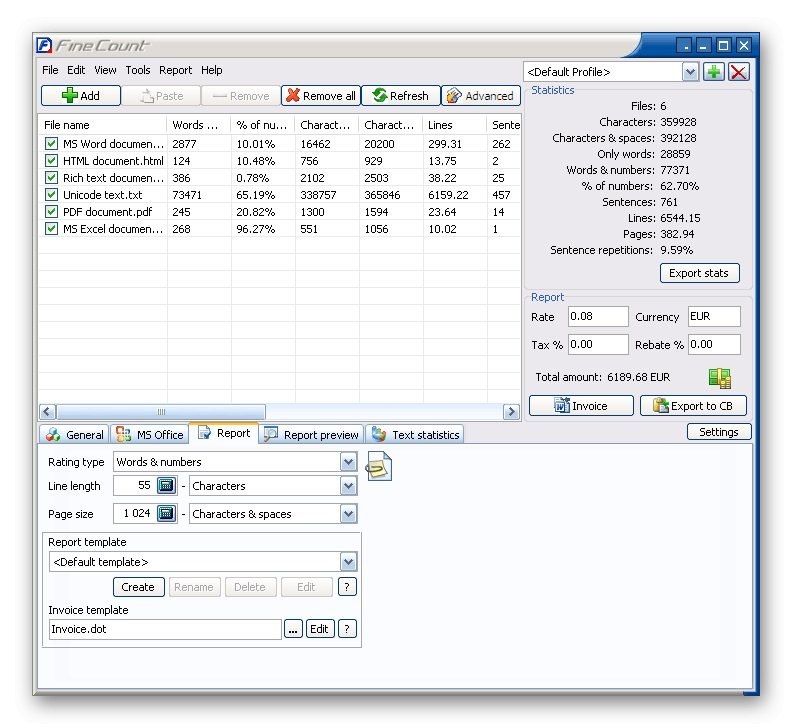
Pomoću postavki FineCount na karticama na dnu glavnog prozora odredite koje znakove treba uzeti u obzir prilikom izvođenja radnje za određene vrste predmeta. Rezultati izračuna mogu se spremiti kao datoteka, ali njihov format neće odgovarati svim korisnicima.